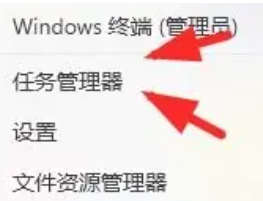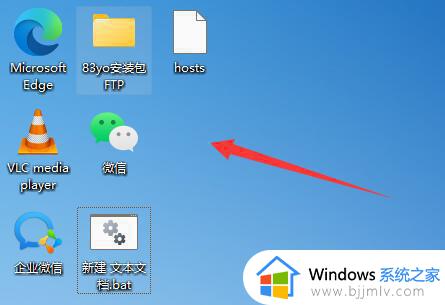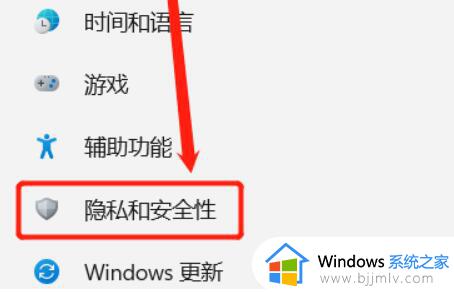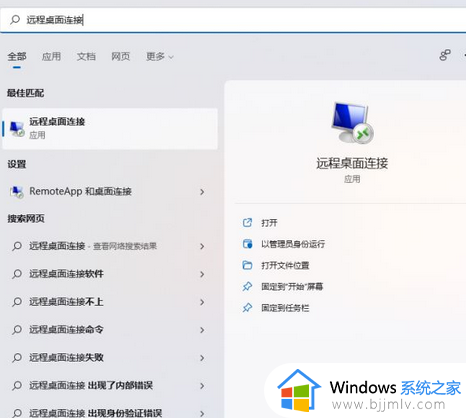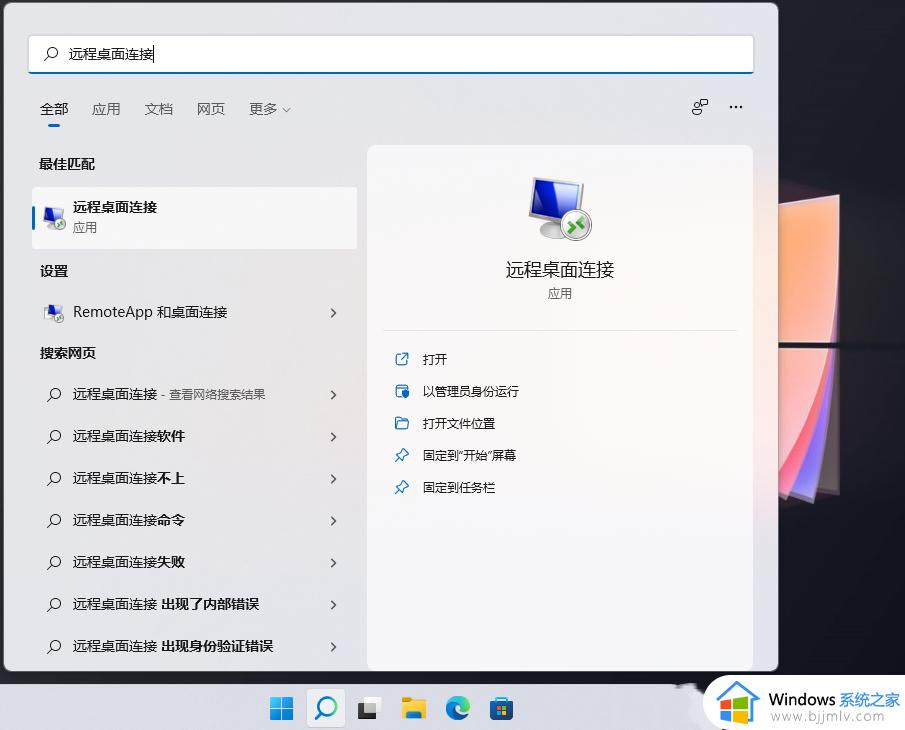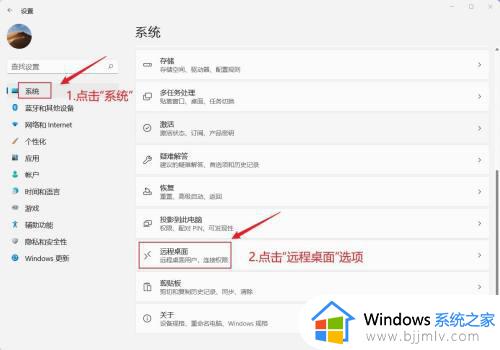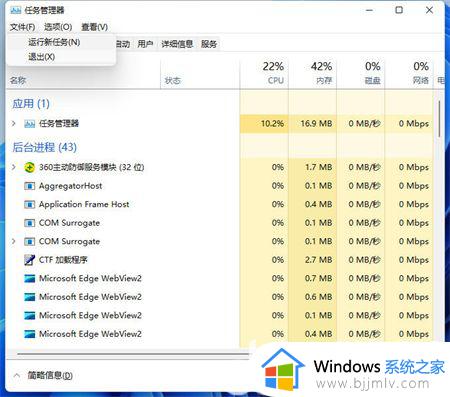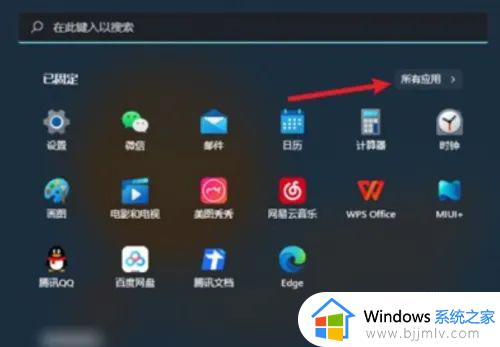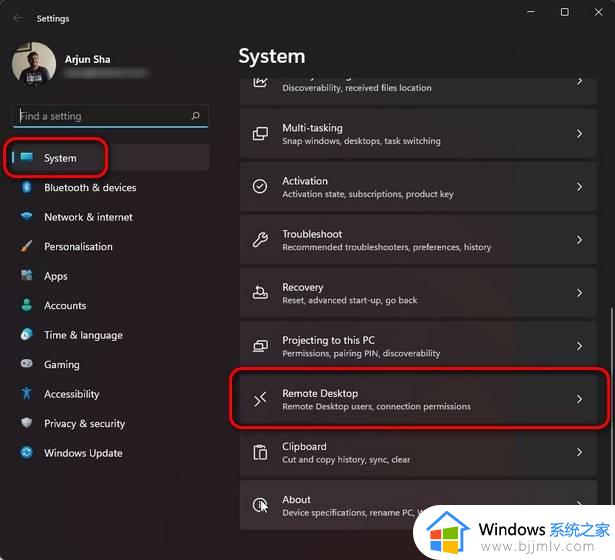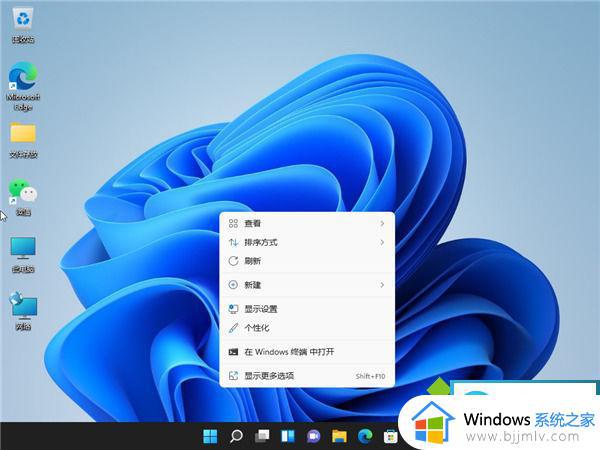windows11怎么重启桌面 windows11重启桌面进程怎么操作
更新时间:2023-12-11 14:46:11作者:jkai
不知道我们小伙伴在日常使用windows11操作系统的时候有没有遇到过桌面出现卡顿或者晴天异常的情况呢,遇到这种情况我们有些小伙伴就想要知道windows11怎么重启桌面,那么接下来小编就带着大家一起来看看windows11重启桌面进程怎么操作,快来学习一下吧,希望对你有帮助。
具体方法:
第一步,右键开始菜单图标,点击选择速冷任务管理器。
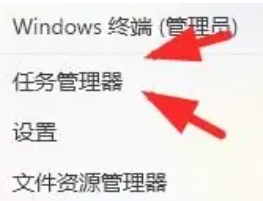
第二步,我们在任务管理器中切换到进程选项。
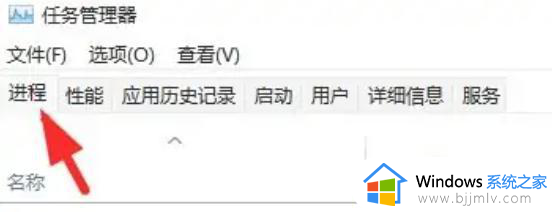
第三步,进入页面后,我们点击【windows资源管牢强理器】,选择【重新启动】即可。
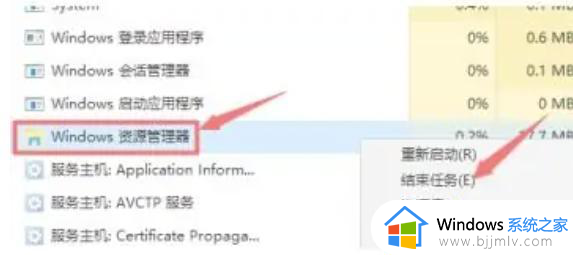
以上全部内容就是小编带给大家的windows11重启桌面进程操作方法详细内容分享啦,碰到上述问题的小伙伴就快点跟着小编一起来看看吧,希望能够帮助到你。